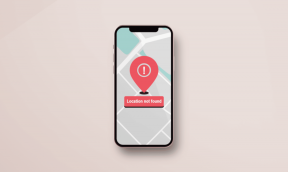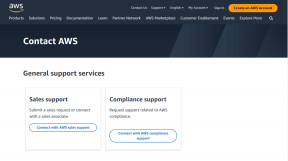5 καλύτεροι τρόποι εγκατάστασης και απεγκατάστασης PWA στο Chrome
Miscellanea / / November 29, 2021
Θεωρώ ότι οι Προοδευτικές Εφαρμογές Ιστού (PWA) είναι μια εξαιρετική λύση για να δουλέψω. Φορτώνουν τα πράγματα γρήγορα, έχουν απίστευτη απόκριση και παραμένουν λειτουργικά ακόμα και όταν η συνδεσιμότητα δικτύου δεν είναι η καλύτερη — Ορισμένα PWA λειτουργούν επίσης εντελώς εκτός σύνδεσης. Αλλά το καλύτερο είναι το γεγονός ότι με το Google Chrome, μπορώ να τα «εγκαταστήσω» στον υπολογιστή και στο Mac μου.

Παρά το γεγονός ότι εκτελούνται σε περιτύλιγμα Chrome, τα PWA δίνουν την εντύπωση ότι λειτουργούν όπως κάθε άλλη εφαρμογή. Διαθέτουν τα εικονίδια τους στην επιφάνεια εργασίας, καταργούν εντελώς τη γραμμή διευθύνσεων και τις καρτέλες του Chrome και επιτρέπουν μια πλήρως καθηλωτική εμπειρία.
Το Chrome παρέχει πολλούς τρόπους εγκατάστασης και απεγκατάστασης PWA σε Windows και macOS. Επιτρέψτε μου να σας καθοδηγήσω με όλους τους καλύτερους τρόπους για να το κάνετε αυτό.
Επίσης στο Guiding Tech
Εγκατάσταση προοδευτικών εφαρμογών Ιστού
Η πραγματική διαδικασία εγκατάστασης μιας προοδευτικής εφαρμογής Ιστού στο Google Chrome δεν είναι καθόλου περίπλοκη. Ωστόσο, δεν έχουν όλοι οι ιστότοποι προοδευτικές εφαρμογές ιστού. Επομένως, πρέπει πρώτα να φορτώσετε έναν ιστότοπο για να προσδιορίσετε εάν διαθέτει λειτουργικότητα PWA. Οι δύο πρώτες μέθοδοι που αναφέρονται παρακάτω δεν θα λειτουργήσουν διαφορετικά.
Αλλά αν ο αγαπημένος σας ιστότοπος δεν είναι μια προοδευτική εφαρμογή Ιστού, τότε μην ανησυχείτε. Ο Chrome σας επιτρέπει βασικά μετατρέψτε οποιονδήποτε ιστότοπο σε PWA χρησιμοποιώντας τη λειτουργία Δημιουργία συντόμευσης. Αν και δεν μπορείτε να περιμένετε τις προηγμένες λειτουργίες που λαμβάνετε συνήθως από τις πραγματικές προοδευτικές εφαρμογές ιστού, λειτουργούν αρκετά παρόμοια. Η τρίτη μέθοδος αυτής της λίστας θα σας βοηθήσει να το κάνετε αυτό.
1. Επιλογή «Εγκατάσταση» στη γραμμή διευθύνσεων
Ο ευκολότερος τρόπος για να εγκαταστήσετε μια προοδευτική εφαρμογή Ιστού στο Chrome είναι να χρησιμοποιήσετε το εικονίδιο Εγκατάσταση στη γραμμή διευθύνσεων. Με την προϋπόθεση ότι ο ιστότοπος υποστηρίζει τη λειτουργία PWA, περιμένετε μέχρι να φορτώσει πλήρως η σελίδα και, στη συνέχεια, κάντε κλικ στο εικονίδιο σε σχήμα «+» στη δεξιά πλευρά της γραμμής URL.

Στο πλαίσιο επιβεβαίωσης Εγκατάσταση εφαρμογής που εμφανίζεται στη συνέχεια, κάντε κλικ στην επιλογή Εγκατάσταση. Αυτό θα πρέπει να ζητήσει από το Chrome να εγκαταστήσει τον ιστότοπο ως μια προοδευτική εφαρμογή ιστού. Μπορείτε να το βρείτε στη λίστα στην επιφάνεια εργασίας αμέσως.

2. Επιλογή "Εγκατάσταση" στο μενού του Chrome
Μια άλλη εύκολη μέθοδος εγκατάστασης προοδευτικών εφαρμογών ιστού περιλαμβάνει τη χρήση του μενού του Chrome. Με τη φόρτωση του ιστότοπου, ανοίξτε το μενού του Chrome και, στη συνέχεια, κάντε κλικ στην επιλογή Εγκατάσταση "όνομα ιστότοπου".

Για άλλη μια φορά, θα εμφανιστεί ένα παράθυρο επιβεβαίωσης. Κάντε κλικ στην Εγκατάσταση για να εγκαταστήσετε τον ιστότοπο στον υπολογιστή σας.

Αυτή η μέθοδος είναι ιδιαίτερα χρήσιμη εάν δεν βλέπετε το εικονίδιο Εγκατάσταση στη διεύθυνση URL στην πρώτη μέθοδο. Ως εκ τούτου, αξίζει πάντα να ελέγχετε ξανά το μενού του Chrome για να προσδιορίσετε εάν ο ιστότοπος υποστηρίζει τη λειτουργία PWA.
3. Εγκαταστήστε χρησιμοποιώντας την επιλογή Δημιουργία συντόμευσης
Το Chrome περιλαμβάνει επίσης τη δυνατότητα αναγκαστικής εγκατάστασης οποιουδήποτε ιστότοπου ως προοδευτικής εφαρμογής ιστού. Μπορείτε να το επιτύχετε χρησιμοποιώντας τη λειτουργία Δημιουργία συντόμευσης που υπάρχει στο μενού του Chrome. Μπορείτε επίσης να χρησιμοποιήσετε αυτήν τη μέθοδο για την εγκατάσταση πραγματικών PWA, αλλά οι δύο παραπάνω μέθοδοι είναι πολύ πιο βολικές από αυτή την άποψη.
Ξεκινήστε ανοίγοντας το μενού του Chrome. Τοποθετήστε το δείκτη του ποντικιού στην επιλογή Περισσότερα εργαλεία και, στη συνέχεια, κάντε κλικ στην επιλογή Δημιουργία συντόμευσης.

Επιλέξτε το πλαίσιο δίπλα στο Άνοιγμα ως παράθυρο και, στη συνέχεια, κάντε κλικ στην επιλογή Δημιουργία για να προσθέσετε μια συντόμευση στον ιστότοπο.

Νότε: Εάν δεν επιλέξετε το πλαίσιο δίπλα στο Άνοιγμα ως παράθυρο, η συντόμευση που δημιουργείτε δεν θα ανοίξει σε ένα αποκλειστικό παράθυρο του Chrome.
Επίσης στο Guiding Tech
Απεγκατάσταση προοδευτικών εφαρμογών Ιστού
Αν και τα PWA είναι «εγκατεστημένα» στον υπολογιστή ή στο Mac σας, δεν είναι πλήρως ενσωματωμένα στο λειτουργικό σύστημα. Επομένως, δεν μπορείτε να τα απεγκαταστήσετε όπως συνηθισμένες εφαρμογές Windows ή macOS, ωστόσο αυτό μπορεί να είναι μια πιθανότητα σε μεταγενέστερη ημερομηνία.
Η απλή διαγραφή των εικονιδίων από την επιφάνεια εργασίας δεν θα το κόψει, καθώς το Chrome θα εξακολουθεί να υποθέτει ότι τα έχετε εγκαταστήσει. Αντίθετα, δείτε τους δύο σωστούς τρόπους που μπορείτε να ακολουθήσετε για να αφαιρέσετε τα PWA από τον υπολογιστή ή το Mac σας.
1. Επιλογή "Κατάργηση εγκατάστασης" στο μενού PWA
Ανοίξτε την εφαρμογή PWA που θέλετε να καταργήσετε και, στη συνέχεια, κάντε κλικ στο εικονίδιο με τις τρεις κουκκίδες στην επάνω δεξιά γωνία της οθόνης. Στο μενού που εμφανίζεται, κάντε κλικ στην Κατάργηση εγκατάστασης "όνομα εφαρμογής".

Στη συνέχεια, θα συναντήσετε ένα μήνυμα επιβεβαίωσης. Εάν θέλετε, επιλέξτε το πλαίσιο δίπλα στην επιλογή Διαγραφή δεδομένων από το Chrome αφαιρέστε δεδομένα περιήγησης και cookies που σχετίζονται με την εφαρμογή PWA. Αυτό είναι ιδανικό για σκοπούς αντιμετώπισης προβλημάτων και μπορεί να βοηθήσει στην αντιμετώπιση προβλημάτων που προκαλούνται από μια παλιά προσωρινή μνήμη του προγράμματος περιήγησης.
Διαφορετικά, μην τσεκάρετε το πλαίσιο. Κάντε κλικ στο Remove για να απεγκαταστήσετε το PWA.

2. Απεγκατάσταση με χρήση του Apps Launcher
Το πρόγραμμα εκκίνησης εφαρμογών του Google Chrome σάς παρέχει επίσης τα μέσα για να απεγκαταστήσετε τα PWA. Εάν έχετε ήδη διαγράψει το εικονίδιο επιφάνειας εργασίας για το PWA, τότε αυτό παρέχει τον τέλειο τρόπο για την πλήρη απεγκατάσταση της εφαρμογής.
Τύπος chrome://apps στη γραμμή διευθύνσεων και, στη συνέχεια, πατήστε Enter για να εμφανιστεί η Εφαρμογές εκκίνησης.

Κάντε δεξί κλικ στο PWA από τη λίστα εφαρμογών και, στη συνέχεια, κάντε κλικ στην επιλογή Κατάργηση από το Chrome.

Κάντε κλικ στο Κατάργηση για επιβεβαίωση. Μετά από αυτό, επιλέξτε το πλαίσιο δίπλα στην επιλογή Επίσης εκκαθάριση δεδομένων από το Chrome, εάν θέλετε να καταργήσετε την προσωρινή μνήμη του προγράμματος περιήγησης του PWA.

Υπόδειξη: Το Apps Launcher παρέχει επίσης τα μέσα για την προσθήκη διαγραμμένων εικονιδίων PWA στην επιφάνεια εργασίας. Κάντε δεξί κλικ στην εφαρμογή και, στη συνέχεια, κάντε κλικ στην επιλογή Δημιουργία συντομεύσεων για να το κάνετε αυτό.
Επίσης στο Guiding Tech
Αγαπήστε τους ή μισήστε τους
Οι προοδευτικές εφαρμογές ιστού αλλάζουν το παιχνίδι. Μου αρέσει το γεγονός ότι μπορώ εστίαση σε μια εργασία χωρίς να αποσπάται η προσοχή από δεκάδες καρτέλες Chrome. Ωστόσο, τα PWA εξακολουθούν να είναι λίγα, οπότε μην ξεχάσετε να «αναγκάσετε» το Chrome να δημιουργήσει εφαρμογές για ιστότοπους που δεν υποστηρίζουν ακόμη τη λειτουργικότητα. Αλλά φυσικά, δεν είναι όλες οι προοδευτικές εφαρμογές ιστού οι καλύτερες, επομένως φροντίστε να αφαιρέσετε αυτές που δεν προσφέρουν κάτι ιδιαίτερο.
Επόμενο: Αντιμετωπίζετε συνεχώς ενοχλητικά στοιχεία ιστοσελίδας; Ακολουθούν πέντε εκπληκτικές επεκτάσεις Chrome για να τις αποκλείσετε.